
Mark Lucas
0
3710
574
Pro většinu vašich každodenních úkolů v Macu je měkké a přátelské GUI výhodou i komfortem. Finder je někdy neohrabaný prostředník.
Existují rychlejší způsoby, jak zjistit, kde se tento nepříjemný soubor 5 GB skrývá, nebo cestu ke každému souboru souvisejícímu s aplikací, o které jste si mysleli, že jste jej smazali. Pro tyto úkoly a další je příkazový řádek vaším novým nejlepším přítelem.
Co je terminál?
Terminál je obslužný program, který umožňuje interakci s počítačem Mac prostřednictvím příkazového řádku. Operační systémy Linux obsahují podobné nástroje, protože jak Linux, tak i MacOS jsou unixové operační systémy. Vyvolá se rozhraní příkazového řádku (CLI) nebo jazyk, který zadáte do terminálu pro interakci s počítačem Mac bash. Vše, o čem diskutujeme níže, je bash příkaz.
Než začnete Terminál používat, můžete jej upravit podle svých osobních preferencí. Pokud dáváte přednost, můžete si dokonce stáhnout alternativu terminálu třetí strany. Přizpůsobte si svůj příkazový řádek Mac pomocí těchto terminálových alternativ Přizpůsobte si svůj příkazový řádek Mac pomocí těchto alternativ terminálu Jedním z nejlepších způsobů, jak si vytvořit vlastní MacOS, je přizpůsobit příkazový řádek, buď prostřednictvím alternativních aplikací, nebo jen pomocí triků z terminálové aplikace. pro přizpůsobený vzhled a dojem.
Obecné tipy pro příkazový řádek Mac
Nejprve se podívejme na některá základní fakta terminálu, která byste měli vědět.
Obecná syntaxe
Bash příkaz obvykle následuje tento vzor:
[Příkaz] [Možnosti] [Vstup nebo cesta k souboru nebo adresáři]
Například v:
ls -la / Aplikace
ls je příkaz, -Los Angeles je směs dvou individuálních možností (-l a -A), a / Aplikace je cesta k seznamu.
Cesta
Porozumění cest vám pomůže pochopit, jak systém MacOS vaše soubory skutečně vidí. Cesta souboru je v zásadě hnízdo ruských panenek, ve kterém je obsažen, následovaný názvem samotného souboru..
Například v počítačích Mac se nazývá cesta k souboru Moje tajemství který žije na počítači uživatele John Doe's Desktop / Users / jdoe / Desktop / "My Secrets".
Prázdné místo
Aby terminál správně zpracoval, musíte uniknout z mezer. Když bash vidí mezeru, interpretuje ji jako konec příkazu. Takže pokud máte složku s mezerami v názvu, jako Path Test, a pokusíte se vypsat jeho obsah pomocí ls / Applications / Path Test, dostanete toto:

Co se tam děje? No, bash si myslí, že jsi volal ls na / Aplikace / Cesta. Když nemohl najít ten soubor, zastavil se.
Pokud chcete, aby bash rozpoznal celé jméno vaší složky, můžete jej zabalit do uvozovek nebo použít zpětné lomítko:
ls / Applications / "Path Test"nebols / Applications / Path \ Test
Sudo
Mnoho z níže uvedených příkazů vyžaduje přístup na úrovni správce. Pokud nejste aktuálně přihlášeni k účtu správce, ale znáte heslo správce, můžete místo zadat sudo (což znamená “jeden uživatel”) před příkazem, abyste mu dočasně udělili oprávnění na úrovni správce.
Příkazy terminálu ke zlepšení vašeho pracovního postupu
Nyní, když znáte základy, pojďme se podívat na některé velmi užitečné příkazy. Pamatujte, že můžete získat úplné informace o těchto příkazech, včetně všech jejich možností a příkladů, zadáním muž do terminálu.
nalézt
- Nahrazuje: Reflektor
- Proč je to lepší: Je rychlejší a prohledává systémové složky, které Spotlight vylučuje, nebo má potíže s indexováním.
Spotlight má tendenci přeskakovat systémové soubory systému MacOS, pokud jim to neřeknete, a dokonce pak může mít potíže s jejich indexováním. Naopak, bash nalézt příkaz vyhledá cokoli a kdekoli a vydá úplnou cestu toho, co hledáte.
Syntaxe nalézt sestává ze čtyř částí. V pořádku jsou:
- nalézt
- cesta k adresáři, který chcete prohledat (/ Aplikace níže)
- možnosti (níže uvedený příklad má -název, což znamená, že nalézt vyhledá soubory, které odpovídají tomuto názvu)
- řetězec pro vyhledávání (níže uvedený příklad má Google Chrome)
Měl bys to vědět nalézt používá regex (také nazývaný regulární výrazy). Úplné vysvětlení tohoto tématu je mimo rozsah tohoto článku (nebo cokoli jiného než učebnice). Níže uvedený příklad však představuje zásadní pojem v regexu, kterým je hvězdička (*) nebo zástupný znak.
Uvedení na začátek a na konec vyhledávacího řetězce to znamená nalézt zobrazí výsledky, které mají znaky před a za hledaným výrazem. V tomto případě, Google Chrome se objeví Google Chrome.app.
Vypadá to takto:

du
- Nahrazuje: Cmd + I zobrazit informace.
- Proč je to lepší: Může zobrazit více složek najednou a načítání obvykle zabere méně času.
du znamená “využití disku,” a rychle vám řekne velikost souboru nebo složky nebo dokonce seznam souborů ve složce.
Nejlepší možnosti pro du jsou:
- -d (hloubka): Když následuje číslo, řekne to nalézt omezit vyhledávání na -d úroveň hloubky v adresáři, kde běží.
- Například pokud spustíte
du -d 1 / Aplikace, zobrazí pouze celkovou velikost složek a souborů ve vašem Aplikace složky, nikoli velikosti podsložek v těchto složkách.
- Například pokud spustíte
- -h (lidsky čitelné): Zobrazí se velikost vašich souborů v K, M, nebo G, což znamená kilo, mega nebo gigabajty.
Podívejte se na du v akci:
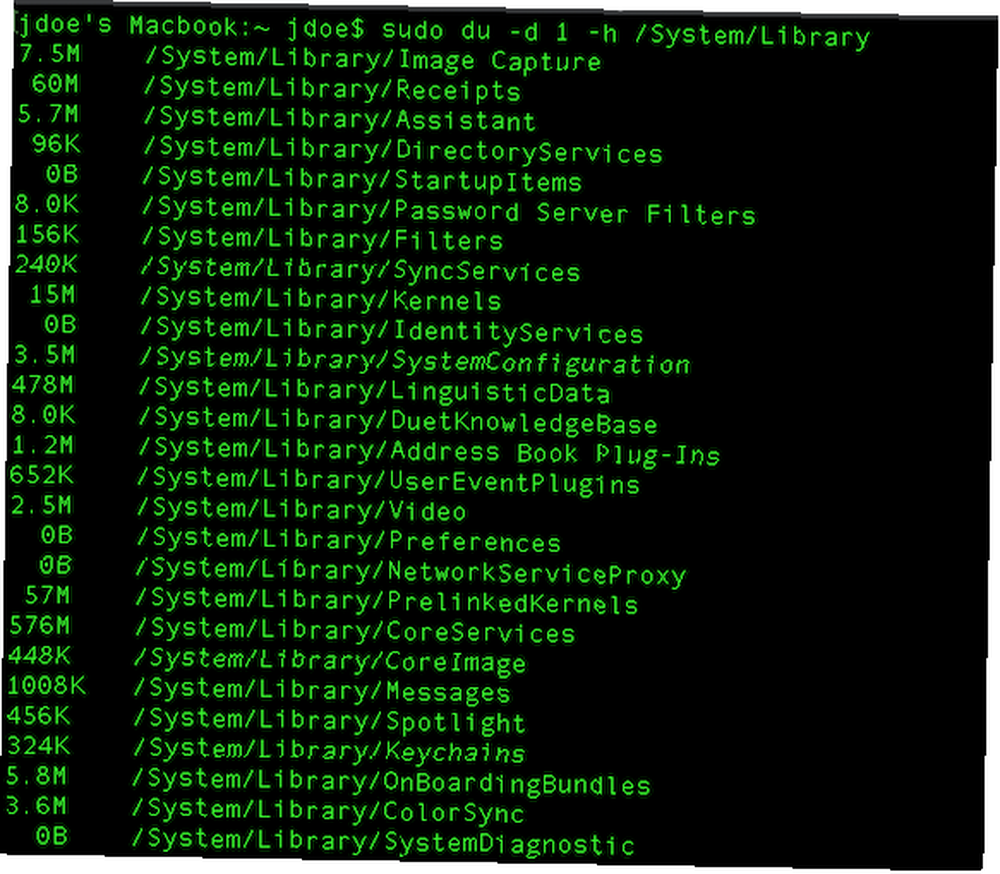
mv
- Nahrazuje: Přesouvejte složky a soubory point-and-click.
- Proč je to lepší: Je to rychlejší a nevyžaduje žádnou navigaci.
Pomocí souboru můžete rychle přesunout soubor nebo složku do jiné složky mv. Funguje to jednoduše změnou názvu cesty.
Syntaxe je mv .
Například, mv / Users / jdoe / Documents / file1 / Users / jdoe / Desktop / file1 se bude pohybovat file1 od jdoe Dokumenty k jeho plocha počítače.
ls
- Nahrazuje: Cmd + i zobrazit informace.
- Proč je to lepší: Je rychlejší, může zobrazovat informace o více souborech najednou a je vysoce přizpůsobitelný.
ls je neuvěřitelně výkonný příkaz, který vám přesně ukazuje, co je ve vašich složkách. Zjistí také, kdo je může vidět, pokud máte nějaké skryté soubory nebo složky a mnoho dalšího.
Nejlepší možnosti pro ls jsou:
- -l (long): Zobrazí oprávnění pro každý soubor ve složce, poslední čas změny, vlastníka souboru a název souboru.
- -A (vše): Zobrazí všechny soubory ve složce, včetně skrytých souborů (skvělé pro zobrazení uživatelské knihovny v makru, který je ve výchozím nastavení skrytý).
Výstup vypadá takto:
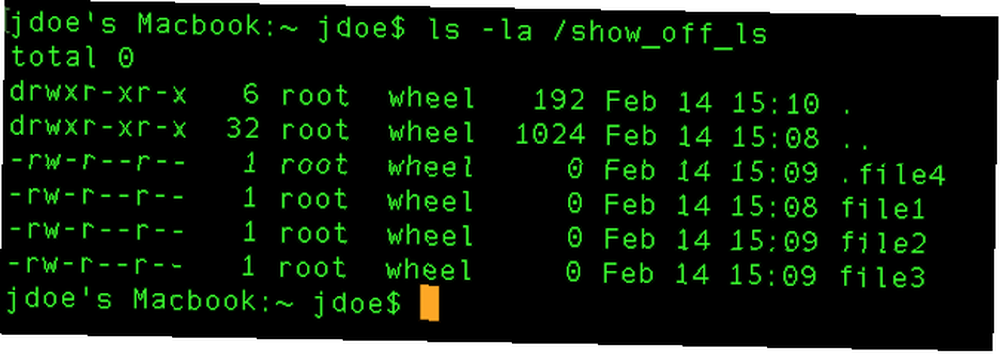
mkdir
- Nahrazuje: Vyhledávač> Soubor> Nová složka
- Proč je to lepší: Je to rychlejší a název můžete nastavit přímo v příkazu namísto poklepání na novou složku.
Pomocí tohoto příkazu můžete okamžitě vytvořit nové složky.
Příklad: mkdir / Uživatelé / jdoe / Desktop / cool_stuff
rm
- Nahrazuje: Přesouvání souborů do koše a vyprazdňování.
- Proč je to lepší: Je to rychlejší a dobré pro mazání nepříjemných souborů, které se Koš nezbaví.
Tento příkaz okamžitě a bez předsudků odstraní všechny soubory, které jste vložili do jeho cesty. Samozřejmě je používejte s velkou opatrností. Na rozdíl od kliknutí Prázdný koš, rm nebude se ptát, jestli jste si jistí. Předpokládá se, že víte, co děláte.
Jedna věc k poznámce rm je to, že ve výchozím nastavení smaže pouze soubory, nikoli složky. Chcete-li odstranit složky, musíte použít -R možnost, která znamená rekurzivní.
Příklad: rm -R / Users / jdoe / Desktop / cool_stuff
Zvládněte svůj Mac s terminálem
Nyní znáte některé důležité příkazy terminálu a můžete je začít integrovat do svého každodenního pracovního postupu v Macu. Jakmile se pomocí bash dostanete pohodlně, můžete jít za pouhé nahrazení každodenních úkolů a začít zkoumat pravomoci, které může nabídnout pouze příkazová řádka.
Začněte instalací Homebrew, nejlepšího správce balíčků pro MacOS. Umožňuje vám nainstalovat nové programovací jazyky, softwarové úložiště a další. A pak můžete přejít na přizpůsobení terminálu, aby byl ještě užitečnější. Jak přizpůsobit terminál Mac a učinit ho užitečnějším Jak přizpůsobit terminál Mac a učinit jej užitečnějším Aplikace terminálu v počítači Mac je výkonná, ale je to trochu nevýrazné z krabice. Zde je návod, jak přizpůsobit Terminál pro vaše potřeby. .











